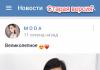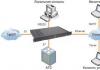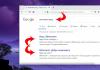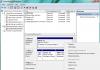Vlasnici Windowsa ponekad ne mogu zadovoljiti sve svoje potrebe korištenjem standardnih alata za obradu zvuka, pa moraju instalirati dodatne upravljačke programe. Danas ćemo govoriti o Realtek HD. Bez njega, normalne postavke zvuka u nekim programima (na primjer, Skype i drugi) mogu biti nemoguće. Osim toga, upravljački program pomaže u finom podešavanju zvuka, nudi napredna svojstva ekvilizatora i druge značajke proizvođača. Ali kada se radi u softverskom okruženju, česti su razni problemi. Ovaj članak govori o tome zašto ponekad nije moguće pokrenuti Realtek HD Manager i što učiniti u slučaju pogreške.
Realtek HD Manager
Ako dođe do sistemske pogreške prilikom pokretanja Realtek HD-a, pred korisnikom se ne pojavljuju poruke. Korisnik razumije da nešto treba učiniti kada zvuk tijekom gledanja videa ili slušanja glazbe počne nestajati ili se reproducira sa smetnjama. Također, ugrađena audio oprema možda neće podržavati nikakve radnje (korištenje raznih glazbenih instrumenata, mikrofona, online gledanje, neke igre). Ako se nalazi na stolnom ili prijenosnom računalu, potrebno ga je instalirati, a ako postoji softver, brzo otkloniti smetnje u njegovom radu.
Instalacija Realtek HD
Da biste instalirali potreban softver Realtek HD Manager na svoje računalo, morate pronaći i preuzeti odgovarajuće upravljačke programe. Ali treba imati na umu da se Realtek manager neće pokrenuti bez odgovarajućeg hardvera, odnosno bez zvučne kartice koja je kompatibilna s upravljačkim programom. Stoga, prije preuzimanja i pokretanja upravljačkih programa, morate osigurati da odgovaraju matičnoj ploči instaliranoj na računalu. Moguće je riješiti pogrešku prilikom pokretanja dispečera instaliranjem ispravnog upravljačkog programa. Pogledajte naziv prostirke. ploče se mogu koristiti na nekoliko načina:
- pronađite naziv u dokumentaciji za računalo ili na samoj opremi;
- U izborniku Start upišite msinfo32 ili dxdiag u traku za pretraživanje;
- koristiti posebne programe (PCWizard, Everest i drugi).
 Model računala - naziv matične ploče
Model računala - naziv matične ploče Ispravan rad softvera moguć je tek nakon što su svi koraci dovršeni i računalo se mora ponovno pokrenuti.
Gdje preuzeti upravljačke programe za PC
Preporučljivo je preuzeti sav softver sa službenih stranica proizvođača prostirke. naknade. Znajući njegov model, u odjeljku za preuzimanje pronađite odgovarajući operativni sustav i mat. upravljačke programe na ploči i instalirajte ih.
Neki korisnici savjetuju pronalaženje upravljačkog programa pomoću baze podataka https://drp.su/ru/catalog. Da biste to učinili, morate znati ID opreme. Gdje ga tražiti?
- Na programskoj traci pronađite ikonu zvučnika i desnom tipkom miša kliknite na nju;
- idite na "Uređaji za reprodukciju";
- desni klik na Realtek Digital Input;
- idite na "Svojstva" opreme;
- otvorite karticu "Detalji";
- Odaberite ID opreme iz padajućeg izbornika i kopirajte ga;
- zalijepite ga u željeni redak u gornjoj bazi podataka.
Na stranici koja se otvori vidjet ćete trenutnu verziju OS-a, najnoviji upravljački program i ostale informacije, a iskoristite priliku i preuzmite potreban softver.
 Baza podataka vozača
Baza podataka vozača Ažuriranje upravljačkog programa
Provjerite jesu li vaši upravljački programi ažurni.
- U Upravitelju uređaja proširite "Audio uređaji" i desnom tipkom miša kliknite Realtek HD Audio.
- U izborniku koji se pojavi, u kartici "Svojstva", pogledajte informacije o instaliranim upravljačkim programima i, ako je potrebno, ažurirajte ih.
- Također je moguće vratiti upravljački program na prethodnu verziju.
 Zvučni uređaj u upravitelju
Zvučni uređaj u upravitelju Provjera funkcionalnosti
Desnom tipkom miša kliknite sliku zvučnika u desnom kutu programske trake i kliknite "Uređaji za reprodukciju". Provjerite jesu li uključeni. Ako nije, u padajućem prozoru odaberite "Koristi ovaj uređaj (uključeno)". Također provjerite postoje li potvrdni okviri pored redaka "Prikaži onemogućene/odspojene uređaje" (da biste to učinili, desnom tipkom miša kliknite bilo gdje na popisu uređaja za snimanje).
U svojstvima možete vidjeti verziju upravljačkog programa za Realtek HD.
 Svojstva zvučnika
Svojstva zvučnika Realtek HD nekompatibilnost sa sustavom
Upravljački program koji je preuzet i instaliran za rad s Realtek HD može biti nekompatibilan s operativnim sustavom računala. Stoga, kada tražite softver, odaberite onaj koji odgovara vašem Windowsu. Na primjer, neki upravljački programi odgovaraju sustavu Windows XP-2000, a drugi sustavu Windows 7-10. Osim toga, potrebno je uzeti u obzir bitnost OS-a (32 ili 64 bita).
Kvarovi sustava
Oštećenje registra ili drugi kvarovi sustava su uobičajeni. U tom slučaju trebate skenirati svoje računalo za njihovu prisutnost i vratiti registar. To se radi pomoću posebnog softvera (na primjer, CCleaner). Nakon dovršetka svih potrebnih koraka, ponovno pokrenite računalo i ponovno provjerite pokreće li se Realtek HD ispravno. Također se možete pokušati prijaviti u sustav u sigurnom načinu rada tijekom učitavanja mrežnih upravljačkih programa. Ako dispečer radi, tada morate potražiti i preuzeti odgovarajući upravljački program.
Danas velik broj korisnika koristi zvučne kartice proizvođača Realtek. Neki od njih znaju da se za ispravnu konfiguraciju preporuča instalirati Realtek HD manager. Neophodno je razumjeti kakav je to softver, koja su glavna pravila za njegovo postavljanje i je li uopće potreban. Postoji mnogo problema s ovim upraviteljem, najčešća situacija je kada se program ne može pronaći na upravljačkoj ploči.
Sama oznaka “HD” sadrži visokokvalitetno objašnjenje. Napravljen je isključivo za Realtek zvučne kartice kako bi se osigurala visoka kvaliteta zvuka. Ovdje prestaje znanje mnogih korisnika o ovom softveru. Međutim, ovo nije samo program za poboljšanje zvuka s lijepim efektima.
Bilješka! Ovaj softver uključuje cijeli paket upravljačkih programa koji su odgovorni za ispravan rad cjelokupnog zvučnog sustava korisničkog računala.
Koje su prednosti
Postoji još jedan razlog zašto mnogi korisnici preferiraju upravo ovaj softver. Uz njegovu pomoć podržane su skrivene mogućnosti zvučnih kartica. Ako instalirate standardni skup upravljačkih programa, bit će ih nemoguće koristiti.

Postoji cijeli popis prednosti korištenja:
- Korisnik više nema problema s postavljanjem različitih formata zvuka. Sada više ne treba instalirati razne dodatne programe i tražiti greške u reprodukciji;
- zvuk postaje "čišći", njegova se kvaliteta značajno poboljšava;
- ako korisnik pribjegava glasovnom pretraživanju ili porukama, a također često snima svoj glas, tada će zvučati jasnije i prepoznavanje će se poboljšati;
- Ovo je pravi božji dar za igrače koji igraju igre sa surround zvukom. Korištenje ovog softvera omogućuje vam potpuno uranjanje u atmosferu;
- svi uređaji koji imaju “Plug&Play” standard više ne predstavljaju problem za korisnika.
Primjena ovog upravitelja je univerzalna. Softver je prikladan za uređaje proizvođača Realtek, kao i za uređaje drugih proizvođača. U ovom slučaju neće biti problema.
Gdje ga pronaći na računalu

Upravitelj je element sustava, dakle, smješten u Control Panelu, kojemu se može pristupiti preko gumba Start. U nekim slučajevima (obično se to događa odmah nakon instalacije), ovaj applet se nalazi u programskoj traci, dok je uvijek aktivan i radi u pozadini.
Vrlo je uobičajeno da se Realtek HD Manager ne nalazi na upravljačkoj ploči. Problem ne leži uvijek u zastarjeloj verziji operativnog sustava. Vjerojatno je korisnik ili instalirao pogrešnu distribuciju ili ju je neispravno preuzeo, što je rezultiralo problemima.
Ako dispečer nije mogao biti pronađen
Vjerojatno ovaj softver nije instaliran na sustavu. Ovo je uobičajena praksa, jer ovaj upravitelj ne pripada skupu standardnih upravljačkih programa.
Da biste riješili ovaj problem, morate posjetiti službenu provjerenu web stranicu programera, pronaći "Vruća preuzimanja" i kliknuti na stavku "High Definition Audio Codecs". Sljedeći korak je ručna instalacija ovog softvera na vaše računalo.

Kako instalirati "Realtek HD" na vaše računalo
Za izvođenje ovih radnji nije potrebno dodatno znanje; sustav će sve učiniti sam.

Stručnjaci preporučuju ponovno pokretanje računala odmah nakon instalacije kako bi program počeo ispravno raditi. Ako se nakon gornjih koraka ništa nije promijenilo, trebate se vratiti na web mjesto razvojnog programera i pronaći dodatne pakete slijedeći iste korake instalacije.
Prilikom preuzimanja važno je obratiti pozornost na napomenu "samo upravljački programi". Kaže da se preuzimaju samo sami upravljački programi, a upravitelj neće biti instaliran.

Na gornjoj snimci zaslona, na samom dnu možete pronaći potrebni Realtek SoundBack.
Bilješka! Ako nakon instalacije softver još uvijek nije vidljiv, vjerojatno je problem u tome što je njegov prikaz onemogućen.

Sada korisnik treba ponovo pokrenuti računalo. Upravitelj bi se trebao pojaviti na upravljačkoj ploči.
Postavke zvuka upravitelja
Nakon pronalaska dispečera potrebno je unijeti točne postavke za pravilan rad. Svi ključni parametri odnose se na različite efekte, kao i lokaciju na kojoj se korisnik nalazi.

Bilješka! Kod odabira frekvencije uzorkovanja najbolje je odabrati 48000 Hz. Ali najčešće se preporuča postaviti dubinu zvuka na 24 bita.
Iako su ovi pokazatelji općenito prihvaćeni, korisnik može mijenjati parametre prema vlastitom nahođenju.
Instaliranje kodeka
Kodeci su instalirani kako bi se dobio dublji i ugodniji zvuk. U ovom slučaju nećete morati ništa preuzimati, budući da će dispečer pružiti dobar zvuk bilo kojem audio ili video formatu.

Ako želite, još uvijek možete preuzeti program K-Lite koji uključuje širok izbor kodeka. Stručnjaci preporučuju odabir verzije Mega Codec Packa.
Konačno
Vrijedno je napomenuti da će ovaj upravitelj, kao i upravljački programi, biti vrlo koristan za one korisnike koji više vole slušati glazbu i gledati videozapise sa savršenim zvukom. Sučelje programa je intuitivno, a postavke jednostavne.

Neki korisnici operacijskog sustava Windows 10 tvrde da se svi ti parametri mogu konfigurirati bez upravitelja, ali u samom sustavu. Moderna verzija pruža ovu priliku, ali u samom softveru sve korisne funkcije su prikupljene zajedno, što je vrlo zgodno za korištenje.
Ako zvuk iznenada nestane tijekom ispravnog rada, nema potrebe žuriti s ažuriranjem sustava. Moguće je da zvučnici ili slušalice nisu bili ispravno spojeni, zbog čega zvuk s vremena na vrijeme nestaje. Važno je ispravno identificirati utičnicu na ploči. Proizvođači često izrađuju utikače i utičnice iste boje kako bi se korisnici lakše snašli.

Ako imate problema s instalacijom i pokretanjem, gornji savjeti pomoći će vam da se savršeno nosite. Ali ako korisnik ne postigne željeni rezultat, postoji velika vjerojatnost da instalirana zvučna kartica nije podržana na njegovom računalu. U tom slučaju sve radnje koje uključuju ponovnu instalaciju ili uređivanje registra neće dovesti do očekivanog rezultata.
Video - Realtek HD Manager za Windows 10 nije na upravljačkoj ploči
U ovom kratkom članku govorit ću o postavljanju realtek hd manager.
U svojoj sam praksi naišao na situacije da ponekad postoje problemi s ovim upravljačkim programom jer korisnici ne znaju kako ga ispravno konfigurirati.
Međutim, ovaj upravljački program može izazvati problem sa zvukom. Ako realtek hd manager Ako nije ispravno konfiguriran, zvuk će nestati ili mikrofon neće raditi.
realtek hd manager Ovo je pokretač temeljen na modernim tehnologijama. Ovaj upravljački program podržava sve formate i ima mogućnost povezivanja različitih uređaja kao što su subwoofer, slušalice itd. T.
Želio bih vas unaprijed upozoriti da ovaj realtek hd driver možda neće biti instaliran na starijim verzijama matične ploče.
Postoji i takva situacija: ovaj upravljački program može se instalirati na neke stare matične ploče, ali mogućnosti ovog upravitelja bit će ograničene.
Kako biste postavili realtek hd manager, morate preuzeti i instalirati realtek zvučni upravljački program.
Može se preuzeti sa službene web stranice ili dobiti ažuriranjem upravljačkih programa pomoću programa.
Ali prvo provjerimo je li ovaj upravljački program na računalu. Za provjeru idite na početak, otvorite alatnu traku i u prozoru koji se otvori kliknite zvuk i oprema.
Ako postoji upravljački program, onda bi trebao biti na kraju popisa izbornika realtek hd manager,
ako ga nema, trebate preuzeti http://www.realtek.com.tw/downloads/
I tako smo otišli na službenu web stranicu programera, preuzeli ovaj upravljački program i instalirali ga. Nakon što je sve spremno, konfiguriramo ovaj upravljački program. Otvoriti realtek hd manager Opet, idite na alatnu traku, otvorite opremu i zvuk, a ispod je naš dispečer. Dvaput kliknite na njega mišem i otvorit će se dispečer.

Sučelje i izgled mogu se razlikovati na različitim matičnim pločama. Ali suština njihovog rada je ista. Ovaj prozor je podijeljen u tri glavna odjeljka: "zvučnici", "mikrofon" i "analogni". U ovom će članku glavna tema biti postavka "analognog" odjeljka, gdje možete kontrolirati konektore vašeg računala, poput zvučnika, mikrofona itd.
Dodjela utičnica realtek hd manager
Ovaj prozor također ima dva pododjeljka: “stražnja ploča” i “prednja ploča”.
Na standardnim matičnim pločama postoje tri konektora na stražnjoj ploči i dva konektora na prednjoj ploči. To ovisi o modelu i proizvođaču matične ploče. Sada pogledajmo standardnu opciju.
Ako trebate provjeriti raspored utičnica zvučnika realtek hd manager. To je u osnovi gnijezdo zelene boje
Dvaput kliknite na zelenu utičnicu i otvorit će se izbornik za odabir odredišta. U izborniku koji se otvori odaberite opciju "izlaz na prednje zvučnike".

Ako želite spojiti slušalice, odaberite "slušalice".

U ovoj situaciji, zvuk će obaviti svoj posao. Kako biste odabrali ispravnu utičnicu za mikrofon, dvaput kliknite na ružičastu utičnicu
te u prozoru koji se otvori odaberite opciju “ulaz za mikrofon”.

Ulaz za prednji zvučnik i mikrofon u praksi se vrlo rijetko koristi, budući da uglavnom nije spojen na matičnu ploču.
Ako ipak odlučite koristiti konektor prednjeg zvučnika, morate promijeniti neke postavke realtek hd manager.
Da biste to učinili, na bočnoj traci "analog" kliknite ovu ikonu u obliku mape
I u prozoru koji se otvori umetnite kvačicu u potvrdni okvir "onemogući otkrivanje utičnice na prednjoj ploči".

I nakon takvih manipulacija aktivira se prednja ploča
Ovaj prozor je također podijeljen u dva dijela. Svaka postavka u svakom odjeljku govori sama za sebe; ne vidim smisla objašnjavati je ovdje. Ovime se završava postavljanje realtek hd managera. A s ostalim postavkama, već ih odabirete prema svom sluhu, budući da svatko ima svoj izbor ekvilizatora i drugih efekata.

To je to za postavku realtek dispečer hd završeno. Nadam se da će vam ovaj kratki članak biti od koristi. Ako imate pitanja, napišite komentar. Do novih prijava!
U ovom kratkom članku govorit ću o postavljanju realtek hd manager.
U svojoj sam praksi naišao na situacije da ponekad postoje problemi s ovim upravljačkim programom jer korisnici ne znaju kako ga ispravno konfigurirati.
Međutim, ovaj upravljački program može izazvati problem sa zvukom. Ako realtek hd manager Ako nije ispravno konfiguriran, zvuk će nestati ili mikrofon neće raditi.
realtek hd manager Ovo je pokretač temeljen na modernim tehnologijama. Ovaj upravljački program podržava sve formate i ima mogućnost povezivanja različitih uređaja kao što su subwoofer, slušalice itd. T.
Želio bih vas unaprijed upozoriti da ovaj realtek hd driver možda neće biti instaliran na starijim verzijama matične ploče.
Postoji i takva situacija: ovaj upravljački program može se instalirati na neke stare matične ploče, ali mogućnosti ovog upravitelja bit će ograničene.
Kako biste postavili realtek hd manager, morate preuzeti i instalirati realtek zvučni upravljački program.
Može se preuzeti sa službene web stranice ili dobiti ažuriranjem upravljačkih programa pomoću programa.
Ali prvo provjerimo je li ovaj upravljački program na računalu. Za provjeru idite na početak, otvorite alatnu traku i u prozoru koji se otvori kliknite zvuk i oprema.
Ako postoji upravljački program, onda bi trebao biti na kraju popisa izbornika realtek hd manager,
ako ga nema, trebate preuzeti http://www.realtek.com.tw/downloads/
I tako smo otišli na službenu web stranicu programera, preuzeli ovaj upravljački program i instalirali ga. Nakon što je sve spremno, konfiguriramo ovaj upravljački program. Otvoriti realtek hd manager Opet, idite na alatnu traku, otvorite opremu i zvuk, a ispod je naš dispečer. Dvaput kliknite na njega mišem i otvorit će se dispečer.

Sučelje i izgled mogu se razlikovati na različitim matičnim pločama. Ali suština njihovog rada je ista. Ovaj prozor je podijeljen u tri glavna odjeljka: "zvučnici", "mikrofon" i "analogni". U ovom će članku glavna tema biti postavka "analognog" odjeljka, gdje možete kontrolirati konektore vašeg računala, poput zvučnika, mikrofona itd.
Dodjela utičnica realtek hd manager
Ovaj prozor također ima dva pododjeljka: “stražnja ploča” i “prednja ploča”.
Na standardnim matičnim pločama postoje tri konektora na stražnjoj ploči i dva konektora na prednjoj ploči. To ovisi o modelu i proizvođaču matične ploče. Sada pogledajmo standardnu opciju.
Ako trebate provjeriti raspored utičnica zvučnika realtek hd manager. To je u osnovi gnijezdo zelene boje
Dvaput kliknite na zelenu utičnicu i otvorit će se izbornik za odabir odredišta. U izborniku koji se otvori odaberite opciju "izlaz na prednje zvučnike".

Ako želite spojiti slušalice, odaberite "slušalice".

U ovoj situaciji, zvuk će obaviti svoj posao. Kako biste odabrali ispravnu utičnicu za mikrofon, dvaput kliknite na ružičastu utičnicu
te u prozoru koji se otvori odaberite opciju “ulaz za mikrofon”.

Ulaz za prednji zvučnik i mikrofon u praksi se vrlo rijetko koristi, budući da uglavnom nije spojen na matičnu ploču.
Ako ipak odlučite koristiti konektor prednjeg zvučnika, morate promijeniti neke postavke realtek hd manager.
Da biste to učinili, na bočnoj traci "analog" kliknite ovu ikonu u obliku mape
I u prozoru koji se otvori umetnite kvačicu u potvrdni okvir "onemogući otkrivanje utičnice na prednjoj ploči".

I nakon takvih manipulacija aktivira se prednja ploča
Ovaj prozor je također podijeljen u dva dijela. Svaka postavka u svakom odjeljku govori sama za sebe; ne vidim smisla objašnjavati je ovdje. Ovime se završava postavljanje realtek hd managera. A s ostalim postavkama, već ih odabirete prema svom sluhu, budući da svatko ima svoj izbor ekvilizatora i drugih efekata.

To je to za postavku realtek dispečer hd završeno. Nadam se da će vam ovaj kratki članak biti od koristi. Ako imate pitanja, napišite komentar. Do novih prijava!
Ako koristite Windows XP, Vista ili 7 i vaše računalo ima Realtek audio čip, morate također imati Realtek firmware. Da biste ga aktivirali, idite na izbornik Start i upišite "Realtek" u okvir za pretraživanje. Kada se pojavi u rezultatima pretraživanja Realtek HD Audio Managera, kliknite njegov naziv da biste ga otvorili. Ako nije na popisu, najvjerojatnije nemate instaliran audio upravljački program ili imate zastarjelu verziju. U ovom članku ćemo vam reći kako instalirati upravljački program, kao i ispravno konfigurirati postavke zvuka.
Instaliranje Realtek Managera
Ovaj postupak je neophodan ako nemate instaliran Realtek audio driver ili ako imate instaliranu zastarjelu verziju.Preuzmite odgovarajući upravljački program s web stranice Realtek ili web stranice proizvođača vašeg računala.
Raspakirajte arhivu i pokrenite datoteku "setup.exe" za pokretanje instalacijskog programa.
Bilješka: Ako se pojavi skočni prozor "Windows ne može provjeriti izdavača ovog upravljačkog programa", kliknite gumb "Instaliraj..." za nastavak instalacije.
Kada instalacija završi, morat ćete ponovno pokrenuti sustav kako bi promjene stupile na snagu.
Ako je softver Realtek® ispravno instaliran, vidjet ćete ikonu Realtek® HD Audio Manager na paleti sustava. Dvaput kliknite ovu ikonu za prikaz Realtek® HD Audio Managera.

Korisnički priručnik za Realtek Audio Utility
Realtek® Audio Codec pruža 8-kanalnu audio podršku, Jack-Sensing, podršku za S/PDIF OUT i Realtek® patentiranu UAJ® (Universal Audio Jack) tehnologiju na svim audio priključcima za eliminaciju grešaka u kablovima.Realtek® HD Audio Manager za Windows 8 / Windows 7 / Windows Vista
Ova verzija Realtek HD Audio Managera podržava Intel i druge matične ploče koje imaju instaliran Realtek audio engine.
Bilješka: Kartice s opcijama konfiguracije samo su za referencu i možda neće odgovarati onome što vidite na zaslonu. U okruženju Windows® 8™/7™/Vista™, Realtek® HD Audio Manager automatski otkriva uređaje spojene na analogne/digitalne priključke i prikazuje odgovarajuće kartice opcija konfiguracije. Osim toga, sučelje upravitelja može se malo razlikovati ovisno o modelu instalirane zvučne kartice, kao i verziji upravljačkog programa. Na primjer:

Zvučnici Tab
Prvo što ćete vidjeti je klizač za glasnoću uređaja. Na ploči s desne strane vidjet ćete opcije za povezivanje audio izlaznih uređaja.

Digitalni izlaz
Za konfiguriranje postavki digitalnog izlaza:
Kliknite na "Napredne postavke uređaja". Ovdje možete omogućiti ili onemogućiti odvajanje prednjih i stražnjih ulaza (prednji/stražnji mikrofon, prednji/stražnji linijski ulaz).

Zatim ćete imati pristup do 4 podkartice: "Konfiguracija zvučnika", "Zvučni efekti", "Ispravak prostorije" i "Standardni format".
Za postavljanje postavki zvučnika:


Konfiguracija mikrofona
Da biste konfigurirali mikrofon, idite na karticu "Mikrofon" (ulaz za mikrofon). Na vrhu glavnog prozora vidjet ćete opcije pojačanja mikrofona i glasnoće. Podesite klizač na udoban format.
Pritisnite gumb Postavi zadani uređaj da postavite priključak kao zadani audio ulazni uređaj.

U ovom odjeljku imat ćete pristup 2 podkartici: "Mikrofonski efekt" i "standardni format":
- Kliknite gumb Mikrofonski učinak za podešavanje postavki smanjenja buke, poništavanja jeke i konferencijskog načina rada prilikom snimanja zvuka.
- Pritisnite gumb "Default Format" za odabir zadanog formata izlaznog zvuka.
Pritisnite ikonu informacija u gornjem desnom kutu (ponekad niže) prozora Realtek® HD Audio Managera za prikaz informacija o verziji audio upravljačkog programa, DirectX verziji, verziji audio kontrolera i verziji audio kodeka.